Gmailでメールを受信した時、相手の差出人の名前が表示されています。
同様に自分がGmailでメールを送信すると、送信したメールに送信者名が表示されています。
この送信者名は変更することができます。
送信者名が本名になっている場合、ニックネームに変更することができます。
Gmail で表示される送信者名とは
Gmailでメールを受信した場合、必ず送信した人の名前が表示されます。
逆に、こちらから相手にメールを送信すると、送られたメールに送信者名が表示されます。sypl

初期設定では、Gmailの表示名はGoogleアカウント名と同じです。
Googleアカウント名を本名で登録した場合、Gmailで送信したメールには本名が表示されることになります。
親しい相手や分かっている相手なら、本名が表示されても気になりませんが、中には本名が知られたくない相手もいます。
そんな場合は、表示名をニックネームに変えることができます。
Googleアカウント名とGmail の送信者名はニックネームにできる
Googleアカウント名、Gmailの表示名とも、本名で登録する必要はありません。
ニックネームでもGoogleアカウントを作成することができます。
Googleアカウントの作成画面で「姓名」の欄に、ニックネームを入力します。
Gmailの宛先には、このニックネームが表示されます。
Googleアカウントを本名で登録しても、後ですることもできます。
Gmail で相手に表示される送信者名を変更する方法
Gmailで相手に表示される送信者名を変更したい場合、簡単に変更することができます。
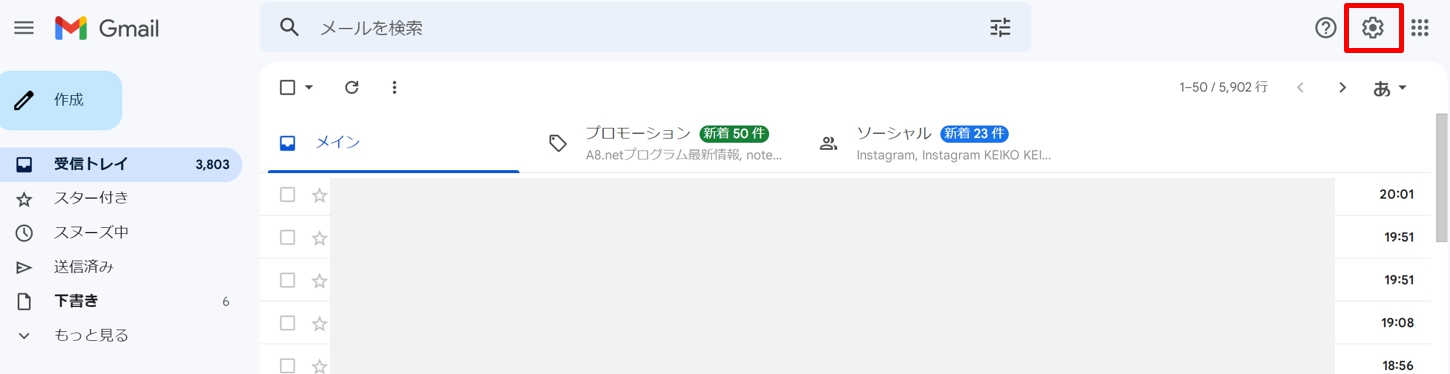
1.Gmail の画面右上の「設定(歯車)」をクリックします。
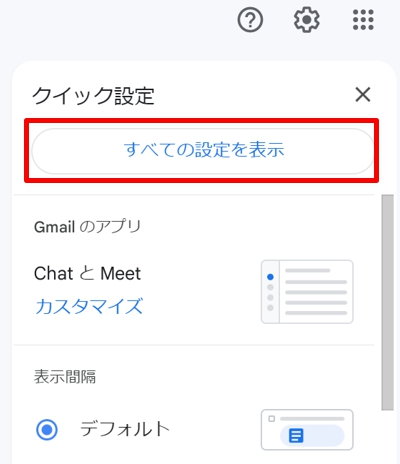
2.「すべての設定を表示」をクリックすると、設定画面が表示されます。
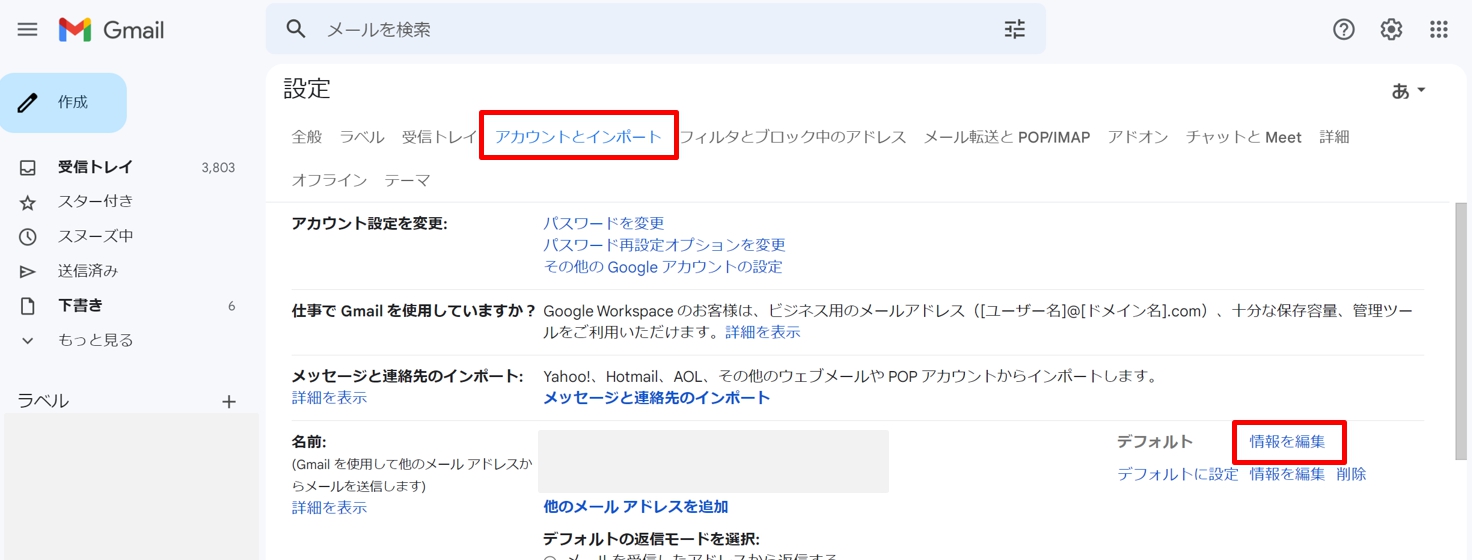
3.Gmail の設定画面で「アカウントとインポート」タブを選択し、「名前:」の右側にある「情報を編集」をクリックします。
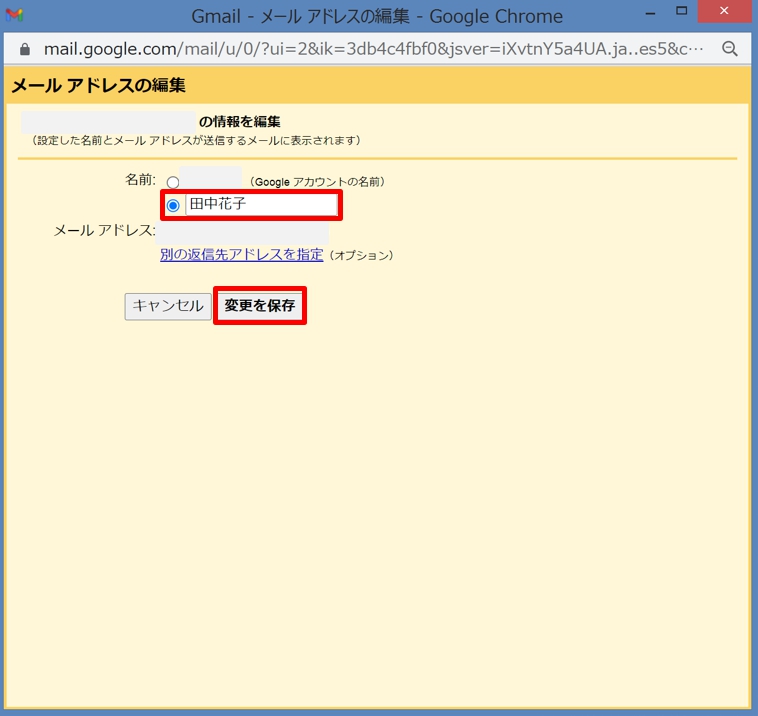
4.「Gmail -メールアドレスの編集」ポップアップで、「名前:」に変更したい名前を入力し、「変更を保存」ボタンをクリックします。ここでは「田中花子」と入力しました。
送信者名が変更されたか確認してみましょう。
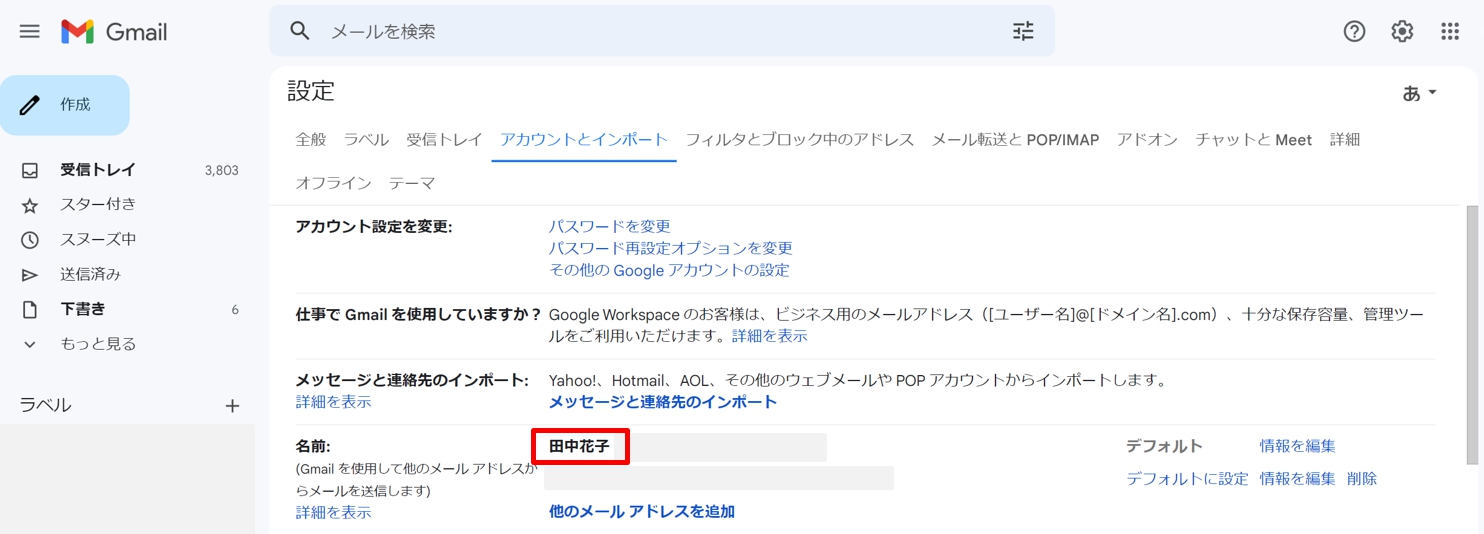
5.「名前:」の横に「田中花子」と表示されているのが確認できます。
まとめ
Gmailで相手に表示される送信者名を変更できますが、プロフィール写真も変更できます。
プロフィール写真はGmailの画面右上に表示されています。
簡単に変更できるので、デフォルトのままだという方はお好みの画像に変更してみましょう。
Gmailのプロフィール写真を変更する方法は、こちらのサイトを参考にしてください。
Gmailを開くと画面の右上にプロフィール写真が表示されています。 プロフィール写真を変更した後、デフォルトに戻したい場合はプロフィール写真を削除する必要があります。 ここでは、Gmailのプロフィール写真を、Googleアカウ[…]







